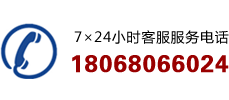增值税发票开票系统常见问题解答
增值税发票开票系统常见问题解答
(适用于金税盘升级版纳税人)
系统安装、填开和打印部分
一、2.0开票系统简易安装流程有几步?
答:第一步:打开电脑,连接金税盘。系统会自动找到新硬件,并自动完成金税盘驱动程序安装,无需手工安装。
第二步:双击安装文件夹中的“税控发票开票软件(金税盘版)V 2.0.10.150211.exe”安装程序图标,系统运行安装向导,按照提示逐步完成安装。
第三步:双击桌面开票软件的快捷图标,启动系统进入税控发票开票软件(金税盘版)界面。
第四步:在开票软件用户登录界面上,选择用户名为“管理员”、密码(默认为123456)和证书口令(默认为88888888),点击“登录”。初次登陆时系统自动提示修改证书口令(此口令必须牢记,输错3次需到税务机关处理,建议苏州地区证书口令统一修改为12345678),修改成功后再次登录。
第五步:用户初次登录成功后系统自动弹出参数设置界面,可在此依次设置主管姓名和密码、企业基本信息、安全接入服务器地址(https://221.226.83.20:7001),点击“确认”按钮完成参数设置。
具体流程为:0欢迎---1系统初试化----2基本参数设置----3上传参数设置---4完成
注:
1、系统初试化:主管用户设置(姓名 密码 确认密码)初始税务日期(系统默认无须修改)
2、基本参数设置:地址、电话、银行帐号
3、上传参数设置:1)安全介入服务器地址:https://221.226.83.20:7001 可按‘测试’进行验 证 2)发票上传方式(系统默认无需修改)
二、2.0系统发票填开提示“离线开票时间超时”,如何处理?
答:1、请进入开票系统点“系统设置—参数设置—上传设置”,并将安全接入地址是设为
https://221.226.83.20:7001,并点“测试”检测是否连接成功。如连接成功,点“确定”进行保存。
2、如果IP地址输入是对的,点“测试”提示“连接失败”,请检测电脑是否能连接外网,电脑时钟是否设置正确并关闭防火墙杀毒软件进行测试。
3、 如点“测试”连接成功,但开票仍然提示“离线开票时间超时”请点进入开票系统点“系
统维护---状态查询”,查看离线开票时间是否设置过短,如果是“0”或时间过短的请携带金税盘去税局更改。
三、2.0系统发票填开时提示“离线发票金额超限”,如何处理?
答:1、请进入开票系统点“系统设置—参数设置—上传设置”,并将安全接入地址是设为
“https://221.226.83.20:7001”并点“测试”检测是否连接成功。连接成功后点确定进行 保存,然后退出开票系统重新登录。
2、如服务器地址是对的而且可以测试连接成功,请点进入开票系统点“系统维护---状态查询—增值税专用发票及普通发票”查看专票或普通的离线开票限额,如果是‘0’或开票限额过小的请携带金税盘去税局更改。
四、升级后进开票提示“证书接口调用错”,如何处理?
答:默认税务证书口令为8个8,安装后第一次进入开票系统必须修改证书口令,建议统一修改为12345678,如出现证书接口返回错误信息805306528表示输入的证书口令错误,请输入正确证书口令;如出现证书接口返回错误信息940598208表示证书口令累积六次输入错误已被锁死,请携带金税盘到税务大厅发行窗口进行‘重鉴证书’操作,重签证书后恢复默认口令88888888。
五、升级后开票打印提示“开票异常”,如何处理?
答:解决方案为修改操作系统日期格式,请打开控制面板-区域和语言选项-区域选项-自定义-日期,将短日期格式为yyyy-MM-dd,在xp系统下有日期分隔符设置选为“.”,win7下无日期分隔符设置直接设置短日期格式为yyyy-MM-dd即可,长日期格式选为“dddd yyyy MM dd”,时间格式修改成HH:mm:ss即可。
六、2.0如何开具红字专用发票?
答:第一步先在发票管理中点击“红字信息表”下拉菜单选择“红字增值税专用发票信息表填开”菜单进行填开,并按“打印”进行保存。第二步在发票管理中点击“红字信息表”下拉菜单选择“红字增值税专用发票信息表查询导出”菜单中单击选择对应单号进行“上传”操作。第三步在“红字增值税专用发票信息表查询导出”菜单中单击选择对应单号进行“下载”操作。第四步 在专用发票填开界面,点击票面上方“红字”按钮,选择第三项“导入网络下载红字发票信息表”,选中对应信息表进行红票填开并打印。
七、升级版2.0的用户,开具红字发票信息表时候提示“金额超限”,如何解决?
答:此问题是由于申请表开具重复导致(已经对这张蓝字发票开具过红字发票信息表,且已经成功上传至局端,虽然在开票系统已经删除,但局端未撤销,重新对这张蓝票填开信息表并上传时,局端会校验金额是否超限,因此返回该错误信息)。税局端撤销之前开具的红字发票信息表后,用户重新再开具即可解决。
八、2.0开票系统如何修改开票员名称?
答:使用管理员身份登录开票系统。到系统维护-用户管理-可以选择左上角的“新增”去增加开票员的名称(或者点“修改”去修改已有的名称 ),修改好后点一下右上角的对勾。退出开票后重新进来就会有新的名字了。
九、2.0开票系统外销外票如何开具“0”税率发票?
答:在2.0开票系统普通发票填开界面中 ,选择好要开的0税率商品,在后面的税率一栏选择“免税”进行填开打印即可,打印出的普通发票税率和税额均为“*”符号。
十、2.0开票系统能不能开具外币发票?
答:不能直接开具外币发票,增值税发票(专业和普通)的票面都显示的是人民币金额,如果某些行业(如交通运输或货代行业)需要以美元等外汇结算的,可在备注栏里标明汇率和折算好的美金(或其他外币)数,并将购付汇联一同交给收票方。
十一、2.0开票系统打印发票提示缺少黑体字?
答:请登录www.szaisino.com,下载中心下载“金税盘开票V2.0字体补丁2015版”,下载后进行解压安装,如果安装后仍未解决问题,建议重装操作系统或换机安装开票系统。
十二、2.0开票系统发票无法上传,如何处理?
答:1、检查本地网络是否连通外网。
2、进入开票系统点系统设置---参数设置---上传设置,检查安全介入服务器地址:https://221.226.83.20:7001是否输对。
3、如果成功,需要点击“发票管理—>发票修复”,然后退出开票系统,这个时候系统会自动上传发票,然后进入开票系统,过几分钟再进入“发票查询”,看看发票是否已经在“报送中”,等状态变成“已报送”,就说明发票已经上传成功了。
4、以上三点都排除的情况下,如仍未解决该问题,建议用户过几个小时后再试,有时税局服务器忙也会有该问题出现。
十三、2.0系统安装时地区编号显示为空,如何处理?
答:请先将金税盘和电脑连接好,再点安装程序,地区编号自动显示出来。(地区编号显示为空说明金税盘未连接或未接好)
十四、2.0发票打印提当前操作系统缺少ocr a extended等字体,如何处理?
答:请根据该链接www.szaisino.com下载ocr a extended字体,然后打开电脑的“控制面板---字体”选项并将下载的字体复制粘贴进去,如提示“要安装新版本,请删除旧版本”请点下方“确定”即可。
十五、2.0开票系统有发票报送状态为“验签失败”的发票,如何处理?
答:从发票开具到上传税局端,税局端校验该张发票开票数据有误时,会退回验签失败的发票,解决方法:查到验签失败的发票必须作废重开,如已作废的发票还连续提示“验签失败”无法开票,建议企业检查客户和商品信息有无特殊字符或重新编辑客户和商品信息再次开具并上传该张发票。如以上仍未解决该问题建议企业做非征期抄税去税局窗口报税。
十六、进入开票系统提示“获取证书信息失败”,如何处理?
答:可按如下步骤尝试:
1、更换USB接口,关闭开票系统,重新登录;
2、重新下载2.0的开票软件安装包,重新安装;
3、去税局重新制证。
十七、第一次安装成功后进入系统,出现系统初始化界面,为什么“确定”按钮是灰色的?
答:在系统初始化界面,未输入用户密码或输入错误,“确定”按钮是灰色的。请在“主管姓名”栏输入本单位业务主管姓名(默认的“管理员”不能做为主管姓名),并输入管理员密码(默认123456)。
十八、登录时出现如下“证书接口调用 167”错误提示,如何处理?
答:1、金税盘没联接好或是未插盘;
2、证书口令连续输错;
3、金税盘中证书有问题,需要重新制证。
4、此提示首先确认电脑是否检测到金税盘,请检查金税盘的USB接口是否正确连接,设备管理器的磁盘驱动器下是否正常出现“AISINO JSP shuikong USB Device”。
5、如果正常显示则是税务数字证书的问题,重新去税局制证。
十九、登录时出现如下“税务数字证书CA99”错误提示,如何处理?
答:此提示可能的情况及解决办法如下:
1、安全接入服务器地址设置错误:请点击“系统设置\系统参数设置\基本参数设置\上传设置”,核对“安全接入服务器地址”是否正确设置,地址后的端口号是否加上:https://;
2、网络未连通:请检查网络状态,用ping或telnet命令测试网络是否正常;
3、税务数字证书异常:请点击电脑桌面右下角“证书管理系统托盘”图标,检查对应的税务数字证书是否正常;
4、税务数字证书未同步:若用户在税务机关发行完成后当天马上进行相关操作,有可能税务后台证书尚未同步,建议等待2小时或隔天再进行操作。
二十、开票软件运行时,出现如下“应用程序正常初始化(0xc0000135)失败”错误提示,如何处理?
答:由于系统环境Microsoft .NET Framework 4.0损坏或被卸载,请重新下载并安装Microsoft .NET Framework 4.0。
二十一、进入开票系统提示“无法读取金税盘时间版本号”,如何解决?
答:企业如果插入大容量存储设备(移动硬盘、加密狗等),有可能出现此问题,拔掉大容量存储设备即可。
二十二、2.0开具发票时,提示:“本张发票打印不成功”,如何处理?
答:1、选择正确的打印机驱动或重新安装打印机驱动;
2、重新安装开票软件和.NET4.0;
3、重新安装操作系统,在安装开票软件和.NET后,先不做数据迁移,直接开票试试。
二十三、新版的开票系统中如果不是开带清单的发票票面出现清单字样开不出来是正常的吗?
答:如果开具的是非清单发票,发票票面上不允许出现“清单”字样。
二十四、擎天软件首次使用加密设备进行出口退税申报时,会提示输入金税盘或者税控盘密码,如何处理?
答:航天金税盘的证书口令初次使用密码为:88888888,苏州地区一般建议企业更改为:12345678。用户自己更改的其他密码用户需正确输入。软件会记录用户输入密码,下次使用时无须再次输入。
二十五、擎天软件使用时提示需要金税盘驱动程序,如何处理?
答:我公司金税盘操作系统会自动识别,无须安装驱动程序。建议企业重新连接金税盘,擎天软件提取的是盘中的数据,无须安装我公司开票软件只要连接好金税盘就可提取盘中数据。
二十六、如何设置发票票面上商品、劳务或应税服务的税率?
答:设置票面商品或劳务的税率有以下两种方法:
1、事先在商品编码库中设置商品或劳务的适用税率,“系统设置--商品编码--增加”。企业选择本单位该商品或劳务的正确税率。在开票时选择相应商品或劳务后完成发票开具。
2、开票时在票面上直接添加商品或劳务。如开票时票面上的税率默认为17%,如适用是其他税率的则在税率17%栏上双击鼠标左键,在点击出现的下拉箭头后,选择正确的税率完成发票开具。税率设定一定要准确。如发现开票时税率选择错误,则应及时在当月将发票作废。
系统的远程抄报税部分
二十七、2.0用户月初报税还需要点“办税厅报税”吗?
答:月初不需要点‘办税厅报税’只需要点报税处理---远程报税---远程清卡就可以了。现在不需要和申报表比对数据,申报表没做完也可以做远程报税和远程清卡。
二十八、如何进行抄报税处理?怎么判断征期远程报税已成功?
答:点击工具栏中的“报税处理”,在下方导航图中点击“远程抄报”(0426版本为“上报汇总”,此版本具备自动抄报税清卡的功能,抄报前可通过“状态查询”确认是否抄报税清卡已成功)成功后点击“远程清卡”,完成报税清卡的全过程。如果网络出现异常等情况不能进行远程抄报,点击导航图中的“办税厅抄报”,抄报成功后携带税控设备至国税办税服务厅报税(不建议采用此种方法)。远程清卡成功后开票系统软件会自动重启,之后通过“状态查询”—“增值税专用发票及增值税普通发票”查看系统锁死日期是否为“下月16号(节假日顺延)”,抄税起始日期是否为“下月1日”,报税资料是否为“无”一般满足上两个条件的可认为征期抄报税、清卡成功。
二十九、升级前远程超报已到期,如何安装远程报税进行非征期报税?
答:请登陆www.szaisino.com或百度搜索“苏州航天信息有限公司”打开我公司主页,双击屏幕下方的“注册码下载”,网页打开后根据屏幕下方说明按步骤进行注册码下载并解压,最后将解压后CB60开头的文件复制粘贴到指定位置即可.整个过程请在关闭原有开票系统下进行。具体步骤如下:(先把开票系统关闭掉,然后右键点下桌面上的“防伪开票”图标(不是安全开票或者票的宝等等)-再点属性-点快捷方式下的“查找 目标”(或者打开文件位置)。会出来一个大的窗口(窗口名是BIN)。将网站下载并解压后的CB60JS开头的注册码文件复制粘贴到刚刚的那个BIN的文件夹里,然后会提示是否替换,点是就可以了)
新安装远程报税服务器IP设置:安装远程超报后,然后让企业用管理员身份登录开票系统,到系统设置-参数设置-远程抄报-右边有个服务器IP地址,输入:221.226.83.22 端口是8001. 设置后点确定就可以了。
三十、征期和非征期都可以远程报税吗?
答:远程抄报不支持非征期抄报,只支持征期报税。
三十一、为什么远程抄报不支持非征期抄报呢,企业如果点了办税厅抄报,就只能去大厅里报税吗?
答:因为开具的发票都已经实时上传到税务端了,非征期报税没有意义了,因此设计为远程报税不支持非征期报税。如果企业抄的是非征期税,点了办税厅抄报后就只能大厅报税,如果企业抄的是征期税,可以大厅报税,也可以远程报税。
三十二、在征期为什么不能做远程抄报?
答:征期不能远程抄报的原因:1、部分授权票种已进行了征期报税。2、离线开具的发票未全部上传。3、已超过上传截止日期。
三十三、如何进行非征期抄报?
答:由于当月发票全票面明细数据均由开票软件自动通过网络传送到税局,一般情况下,不必进行非征期抄报,如确实需要非征期抄报,请点击“报税处理\办税厅抄报”将当月开具发票明细数据抄到报税盘(或金税盘),然后持已抄税的报税盘(或金税盘)去税局大厅进行数据报送。
三十四 、做完 “远程抄报”成功后,未做“远程清卡”,可否做“办税厅抄税”?如果可以,“远程清卡”可否将“办税厅抄税 ”的报税资料清除?
答:做完 “远程报税”成功后,未做“远程清卡”,如果又做了“办税厅抄税”,系统会将之前的报税资料覆盖,“远程清卡”也会将“办税厅抄税 ”的报税资料清除。
三十五、征期办税厅抄报后,还能远程抄报吗?
答:如果办税厅抄报,已完成报税清卡后,则要下月征期再做远程报税。如果办税厅抄税后,未报税清卡,可以再进行远程抄报税。
三十六、企业通过两次抄税,将同一征期税分别抄入金税盘和报税盘中,在这种情况下该如何报税?
答:企业只需持任一个设备(金税盘或报税盘)将征期税报税成功后,另一个设备中的税无需特殊处理,下次抄税时会覆盖上次抄税信息。
三十七、办税厅非征期抄报,如果没有去税局,会影响下月远程抄报么?
答:会影响下月远程报税。必须将非征期税先进行大厅报税。以前的开票版本中,当IC卡或报税盘中有抄税资料时,不允许抄税,目前虽然允许重复抄税,但抄的都是旧税,对于上述情况,再抄的旧税仍然是非征期税,而远程抄报不支持非征期报税,因此会影响远程抄税。
三十八、如果企业有多个票种的发票,使用办税厅抄报时,需要到多个系统进行抄报才行吗?
答:如果企业是混营户,既开具增值税专普票,也开具机动车发票和货运专票,则办税厅抄报后,需要到两个系统中分别报税,即到防伪税控税务端系统报增值税专普票,到总参货运系统中报机动车发票和货运专票。
三十九、远程抄报的使用条件是什么?
答:(1)只支持征期远程抄报。(2)不支持逾期报税。(3)离线发票必须全部上传完毕。
四十、做远程抄报时提示“发票未报送”,怎么操作?
答:1、连通开票机器的网络;
2、进入开票软件中的“系统设置\参数设置”页面,核实安全接入服务器, 并测试与税局的服务器为连通状态;
3、确保测试提示为:连接成功后,开票软件不要退出停留2分钟左右,开票软件自动会将未上传的发票信息上传至税务局;
注:若测试时未连接成功,请关掉杀毒软件和防火墙,再测试;
4、企业可以通过发票查询页面查看发票数据是否都已上传;若所有发票都为正常上传,则状态为“已报送”;以上做完还是不行,则执行发票管理——发票修复。